Sådan slår du undertekster til på Zoom

Lær hvordan du slår undertekster til på Zoom. Zooms automatiske undertekster gør det lettere at forstå opkaldsindholdet.

Hvis du har været vidne til, at partileder har forladt bug Apex Legends over tid, så tro os, du er ikke de eneste, der støder på det samme. Forbered artiklen for at finde ud af de forskellige mulige løsninger til Steam, Xbox One, Xbox Series S/X, PS4, PS5 og Windows PC.
Apex Legends-udgivelsen i 2019 har skabt en buzz blandt dims-elskere, og dette har en lang liste af årsager. På trods af al denne fanfare har spillet været plaget af en almindelig fejl Party Not Ready eller Party Leader Quit-fejlen på Apex Legends.
Denne frustrerende fejl rapporteres af mange spillere på det officielle forumside. Ifølge spillerne, hver gang en spiller forsøger at stå i kø i et spil, vises en meddelelse, der blinker " Fest ikke klar" eller "Party Leader Quit" .
Den første meddelelse vises, når spilleren ikke kunne oprette forbindelse til spillet, og eller et tilfældigt problem eller fejl fortsætter. Den anden besked blinker endda, når partilederen i virkeligheden stadig er i spillelobbyen.
Problemet er forbundet med en fejl (ikke så berygtet), som igen er ansvarlig for at skabe ballade. Men frustrerende nok kan problemet fortsætte i længere tid, og det kan føles uløseligt generelt. I årenes løb er problemet stort set aftaget med opdateringer, mens nogle af brugerne stadig står over for problemet og leder efter holdbare løsninger.
Hvordan rettes Apex Legends Party Leader Quit and Party Not Ready-fejl?
Løsning 1 – Genstart af spillet
Det mest grundlæggende trin er måske blot at genstarte spillet og håbe på, at beskeden forsvinder. Dette skyldes, at nogle gange, når spilleren forbliver AFK i et stykke tid, kan beskeden om " Party Leader Quit " vises. Selvom dette er en nem måde at tjekke for ethvert problem og løse ved hjælp af de enkleste måder, skal du sørge for at holde øje, hvis problemet fortsætter i længere tid.
Løsning 2 – Se efter opdateringer i spillet
I alle konti er der en god chance for, at enten du eller nogen af dine partimedlemmer har forskellige eller endda tilbagedaterede patches. Dette tilføjer til grunden til at skulle overvære "Party Not Ready" beskeder ganske ofte. Sørg derfor for at slå automatiske opdateringer til på enhver enhed, du har tilsluttet til spillet, og dette kan løse sådanne problemer på et øjeblik.
Løsning 3 – Sletning af systemcachehukommelsen
I nogle tilfælde kommer Apex Legends Party Not Ready- fejlen, når systemcachehukommelsen er fuld. Den nemmeste måde at løse dette på er ved at rydde systemets cache. Lad os se på måden i forskellige enheder,
1: Steam: Vejen involverer at verificere integriteten af spillets cache ved hjælp af disse trin,
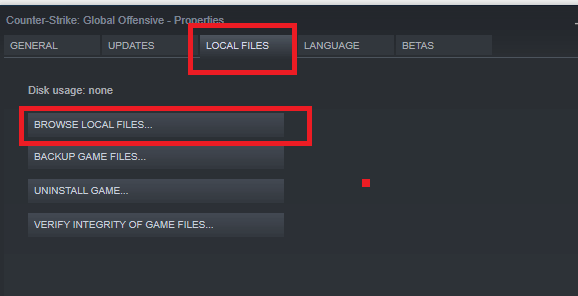
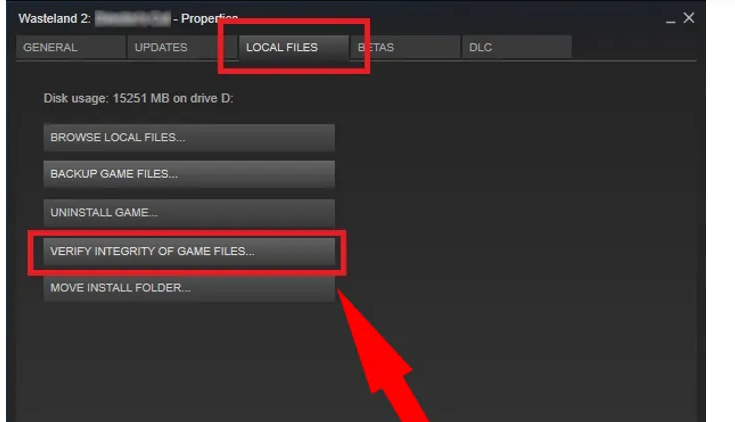
2: Xbox Series S/X

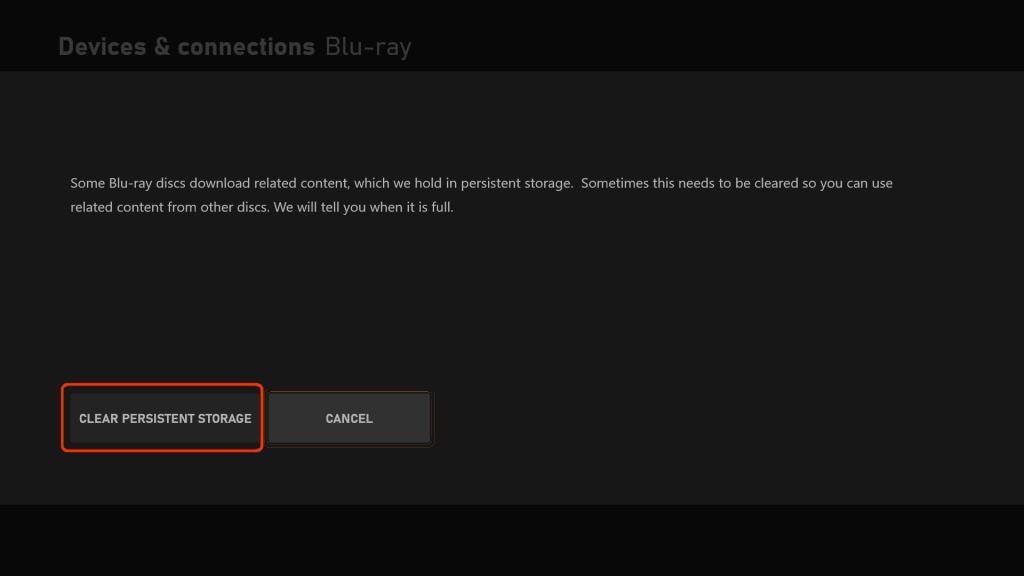
3: Xbox One: I denne ældre enhed er der ingen menuindstilling , og rydning af cache kræver, at systemet slukkes . Se på spillets indikatorlampe helt slukket. Træk i strømledningen og hold den i et par minutter (som det forrige alternative trin). Sæt ledningen i, og se efter, om problemet er løst.
4: PS4: Løsning af Apex Legends-partilederens afslutningsfejl i PS4 involverer at slukke for enhedskonsollen . Sørg for, at den ikke går i hviletilstand. Træk strømkablet ud, når indikatorlyset er slukket, og blinkingen er stoppet helt. Vent et par minutter, og sæt derefter netledningen i for at se, at problemet forsvinder for altid.
5: PS5: Ligesom det foregående trin, ser denne særlige enhed lignende trin som i det forrige. Bare sluk for enheden og tag ledningen ud og hold den i et minut eller deromkring. Når du tilslutter dem igen, kan du se, at problemerne er væk
Løsning 4 – Opret din egen fest
Nogle gange er det en god idé at lave en fest for dig og invitere andre til at deltage i din lobby. Hold dette som den sidste foranstaltning og håber, at de tidligere metoder virker til din fordel.
Bedste måde at optimere din spiloplevelse på Windows
Mange spillere støder på problemer som spil, der går ned, halter eller stammer, når de spiller spillet, og optimer derefter din spilydelse ved at køre Game Booster .
Dette booster spillet ved at optimere systemressourcerne og giver bedre gameplay. Ikke kun dette, men det løser også almindelige spilproblemer som lagging og lav FPS-problemer.
Få Game Booster, for at optimere din spilydelse
Afsluttende tanker
Apex Legends har domineret spilcyklusser med fans over hele kloden, der har installeret spillet. Dog har partilederen forladt fejlen Apex Legends været et problem, der skuffer selv de mest loyale spillere.
Hvis du er en af dens hårde fans og finder dig med problemet, så prøv at bruge disse rettelser til at løse dem uden besvær.
Held og lykke..!
Lær hvordan du slår undertekster til på Zoom. Zooms automatiske undertekster gør det lettere at forstå opkaldsindholdet.
Modtager fejludskrivningsmeddelelse på dit Windows 10-system, følg derefter rettelserne i artiklen og få din printer på sporet...
Du kan nemt besøge dine møder igen, hvis du optager dem. Sådan optager og afspiller du en Microsoft Teams-optagelse til dit næste møde.
Når du åbner en fil eller klikker på et link, vil din Android-enhed vælge en standardapp til at åbne den. Du kan nulstille dine standardapps på Android med denne vejledning.
RETTET: Entitlement.diagnostics.office.com certifikatfejl
For at finde ud af de bedste spilsider, der ikke er blokeret af skoler, skal du læse artiklen og vælge den bedste ikke-blokerede spilwebsted for skoler, gymnasier og værker
Hvis du står over for printeren i fejltilstandsproblemet på Windows 10-pc og ikke ved, hvordan du skal håndtere det, så følg disse løsninger for at løse det.
Hvis du undrede dig over, hvordan du sikkerhedskopierer din Chromebook, har vi dækket dig. Lær mere om, hvad der sikkerhedskopieres automatisk, og hvad der ikke er her
Vil du rette Xbox-appen vil ikke åbne i Windows 10, så følg rettelserne som Aktiver Xbox-appen fra Tjenester, nulstil Xbox-appen, Nulstil Xbox-apppakken og andre..
Hvis du har et Logitech-tastatur og -mus, vil du se denne proces køre. Det er ikke malware, men det er ikke en vigtig eksekverbar fil til Windows OS.
![[100% løst] Hvordan rettes meddelelsen Fejludskrivning på Windows 10? [100% løst] Hvordan rettes meddelelsen Fejludskrivning på Windows 10?](https://img2.luckytemplates.com/resources1/images2/image-9322-0408150406327.png)




![RETTET: Printer i fejltilstand [HP, Canon, Epson, Zebra & Brother] RETTET: Printer i fejltilstand [HP, Canon, Epson, Zebra & Brother]](https://img2.luckytemplates.com/resources1/images2/image-1874-0408150757336.png)

![Sådan rettes Xbox-appen vil ikke åbne i Windows 10 [HURTIG GUIDE] Sådan rettes Xbox-appen vil ikke åbne i Windows 10 [HURTIG GUIDE]](https://img2.luckytemplates.com/resources1/images2/image-7896-0408150400865.png)
